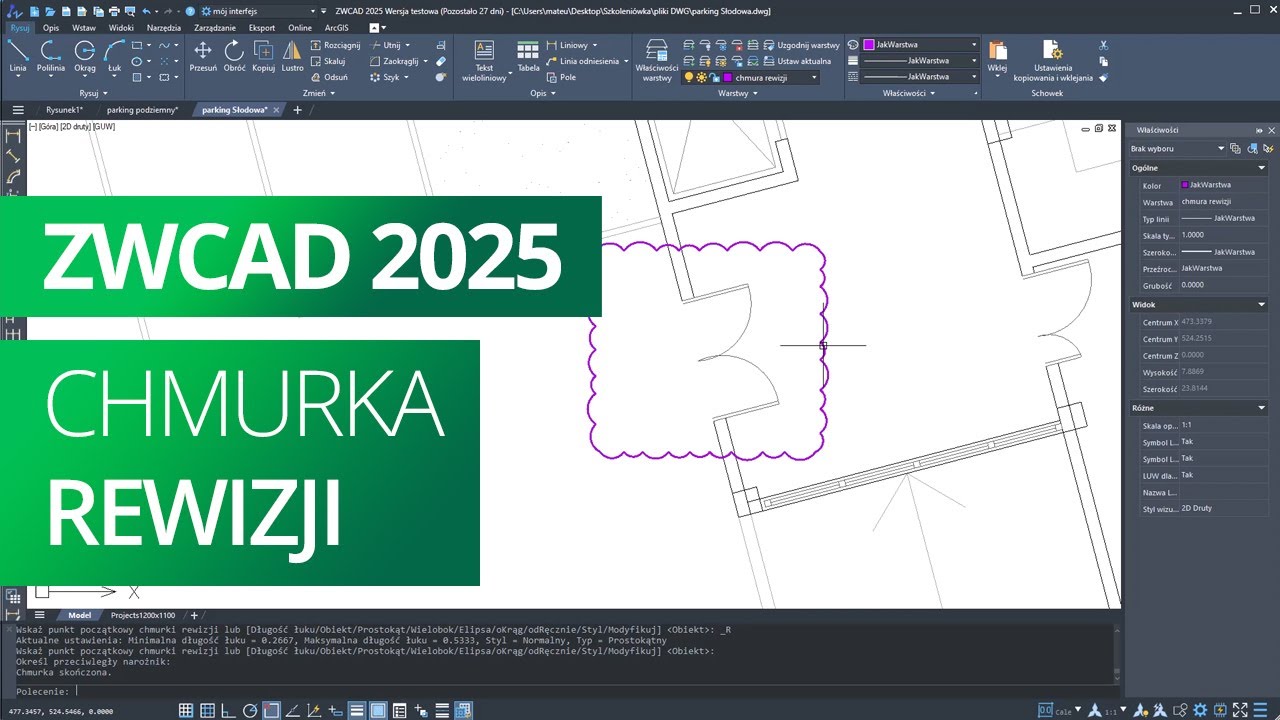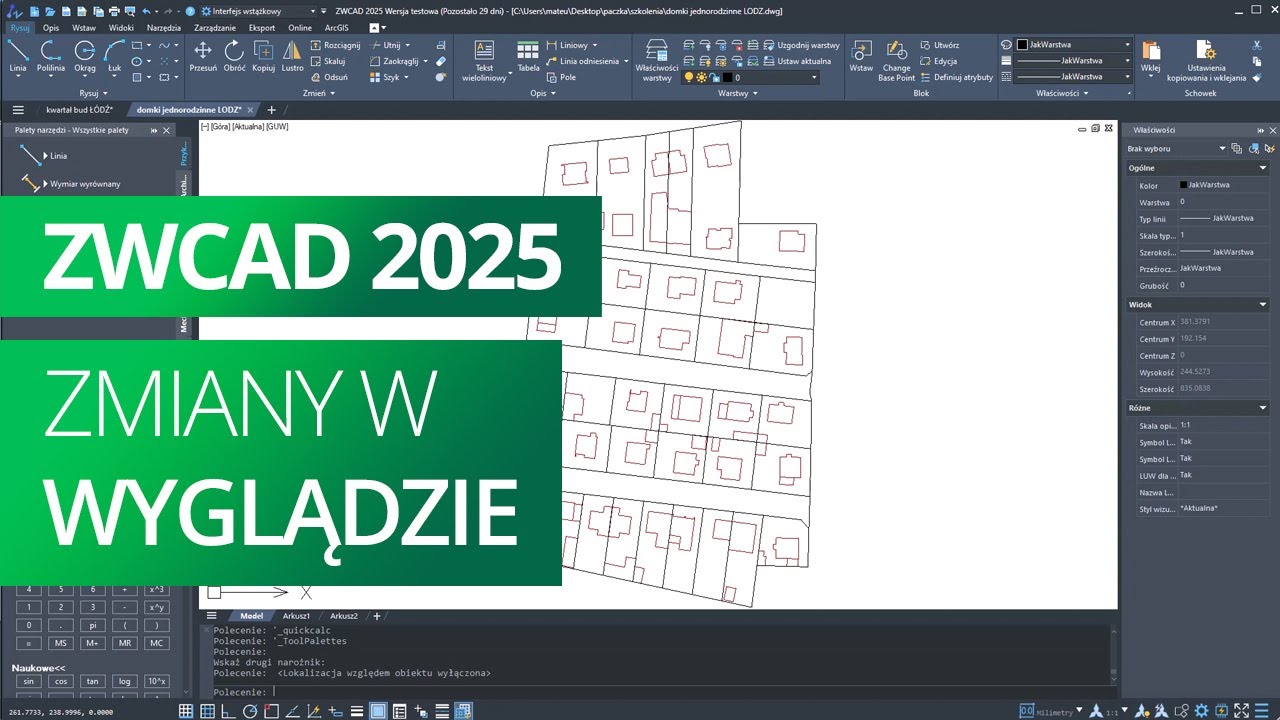Klucz sprzętowy nie może być włożony do komputera. Z płyty CD proszę wybrać katalog z wersją programu i uruchomić znajdujący się tam plik.
Opcjonalnie można także program z internetu. Zdecydowanie polecamy to rozwiązanie jeśli program był zakupiony kilka miesięcy temu.
Można to zrobić wchodząc na ten link i wybierając odpowiednią wersję programu.

2. Proszę zapisać otwarte dokumenty i zamknąć inne programy. Proszę kliknąć Dalej

3. Proszę przeczytać umowę licencyjną i jeśli zgadzają się Państwo z jej warunkami, proszę kliknąć Zgadzam się

4. Proszę wybrać wersję programu do zainstalowania i kliknąć Dalej.
W razie wątpliwości proszę sprawdzić napis na kluczu sprzętowym:
- Std – oznacza wersję Standard
- Pro – oznacza wersję Profesjonalną

5. Proszę wybrać katalog w którym instalator zainstaluje program ZWCAD. W razie wątpliwości proszę zaakceptować domyślny katalog i kliknąć Zainstaluj

6. Instalacja została zakończona. Proszę kliknąć na Zakończ i uruchomić ponownie komputer.

7. Proszę włożyć klucz sprzętowy do komputera. Dioda na kluczu powinna kilka razy mignąć, a następnie powinna zaświecić się ciągle.

8. Aktywacja programu musi być przeprowadzona na koncie z prawami Administratora. Dodatkowo na systemie Windows Vista lub Windows 7, należy uruchomić program ZWCAD prawym przyciskiem myszy Uruchom jako Administrator... W oknie proszę wybrać opcję Aktywacja programu z kluczem sprzętowym USB i kliknąć Dalej

9. Proszę teraz wejść na stronę internetową http://licencja.zwcad.pl ,aby dokończyć instalację – uzyskać kod licencyjny.
Po wpisaniu kodu licencyjnego proszę kliknąć na przycisk Rejestruj

10. Jeśli chcieliby Państwo uzyskać imienną kartę licencyjną proszę o wysłanie Numeru ID (Kod ID) na e-mail Ten adres pocztowy jest chroniony przed spamowaniem. Aby go zobaczyć, konieczne jest włączenie w przeglądarce obsługi JavaScript.
W odpowiedzi otrzymają Państwo kartę licencyjną.

11. Problemy z kluczem sprzętowym
Słowo wstępne
Wraz z programem ZWCAD instalowany jest sterownik do klucza sprzętowego USB. Po każdej instalacji programu należy uruchomić ponownie komputer.
Bez prawidłowo zainstalowanego klucza sprzętowego, program nie przyjmie kodu aktywacyjnego, co spowoduje „pracę w trybie testowym". Odinstalowanie programu powoduje usunięcie sterownika do klucza sprzętowego.
Jeśli były zainstalowane różne wersje, np. 2006 i 2007, i jedna z nich została usunięta, to odinstalował się również sterownik do klucza USB. Wtedy należy zainstalować ponownie aktualną wersję programu. Po każdej instalacji programu (aktualizacji) należy uruchomić ponownie komputer, aby system załadował prawidłowo sterownik do klucza.
Zaznaczenie opcji "ENABLE NET LICENCE" (z menu HELP (POMOC) -->LICENSE (LICENCJA)), w niektórych przypadkach uniemożliwia odczytanie prawidłowo klucza sprzętowego. Proszę ją odznaczyć i uruchomić program ponownie.
Jeśli program „przyjmuje" kod aktywacyjny, natomiast po ponownym uruchomieniu ZWCAD „zapomina" wpisany kod, oznacza to, że użytkownik, który wprowadził kod ma zbyt małe uprawnienia w systemie operacyjnym. Operację wprowadzenia kodu powinien przeprowadzić administrator komputera.
Objawy błędnie zainstalowanego klucza sprzętowego
Jeżeli sterownik do klucza nie został prawidłowo zainstalowany, to:
- dioda na kluczu miga,
- Kod ID ma 12 znaków (przy prawidłowym zainstalowanym klucza Kod ID jest 8 znakowy).
Rozwiązanie problemu
- Jeśli instalacja została przeprowadzono poprawnie, występuje problem przy rejestracji programu proszę zapoznać się z poniższymi punktami:
- Jeśli dioda na kluczu miga, to proszę przełożyć klucz do innego portu USB,
- Jeśli dioda dalej miga, to proszę wyciągnąć klucz USB, uruchomić ponownie komputer, zainstalować ponownie program ZwCAD, uruchomić ponownie komputer i włożyć klucz do portu USB.
- Jeśli dioda dalej miga, to istnieje duże prawdopodobieństwo, że klucz USB jest uszkodzony. Proszę wtedy w miarę możliwości sprawdzić klucz na innym komputerze (po uprzedniej instalacji ZWCADa i ponownym uruchomieniu komputera).
- Jeśli dioda świeci się ciągle, a Kod ID jest 12 znakowy, to proszę ponownie uruchomić komputer. Jeśli PRODUCT ID jest dalej 12 znakowy, oznacza to, że klucz jest prawdopodobnie uszkodzony (proszę go sprawdzić na innym komputerze).
- Jeśli PRODUCT ID jest 8-mio znakowy, a program nie przyjmuje kodu licencyjnego, to kod licencyjny jest błędny (kod wersji 2006 różni się od wersji 2007).
Jeśli klucz jest uszkodzony, to proszę go odesłać do naszej firmy. Postaramy się jak najszybciej wymienić go na nowy. Proszę o informację lub kontakt przed wysłaniem klucza.
Aktualizację programu do nowszej wersji można przeprowadzić według tej instrukcji.